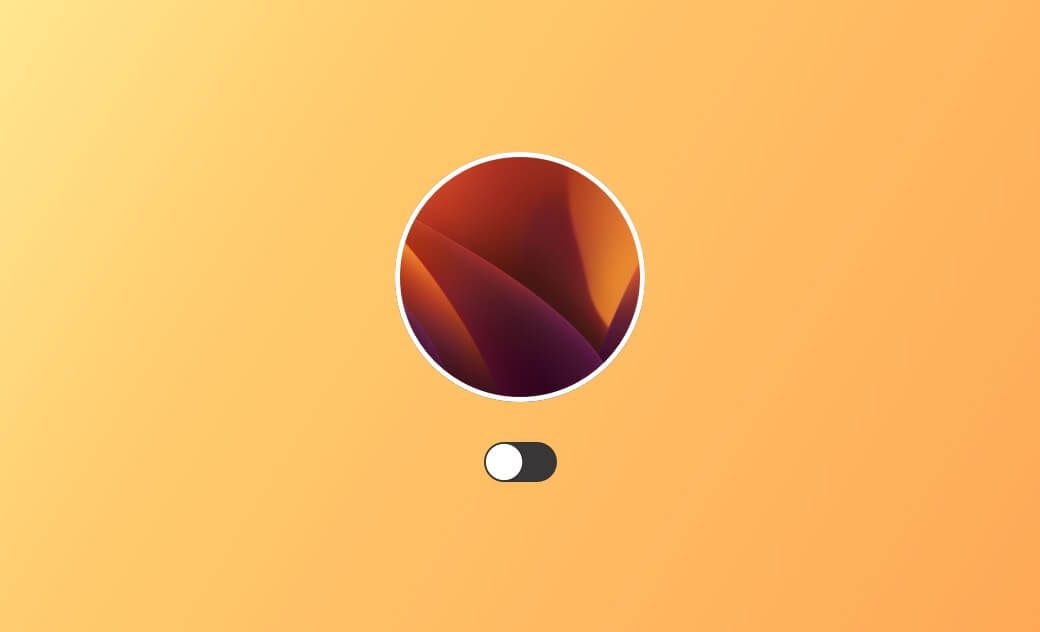Macダークモードの切り替え方法【オン/オフ】
こちらの記事では、主にMacダークモードの切り替え方法を紹介します。Mac(Sequoia、Sonoma、Ventura、およびそれ以前のmacOSバージョン)でダークモードを有効または無効にする方法を2つ紹介します。
Macスクリーンの外観を変更したい場合は、以下の手順でMacを簡単にダークモードまたはライトモードにすることができます。
1. システム設定でMacをダークモードに切り替える方法
macOSには3つの外観モードがあります。「ライト、ダーク、自動」の3つです。ライトモードは外観が明るくなり、ダークモードは外観が暗くなります。どちらが良いかはユーザーの好みと状況によります。自動モードは、日中は明るい外観で、夜になると自動的に暗い外観に切り替わります。
関連記事:Macでのスリープモードの管理:スリープをさせない設定方法
ダークモードは目の疲労を軽減します。Macでダークモードを有効にしたい場合は、以下の手順に従ってください。
macOS Sequoia、SonomaとVenturaの場合
- 「Appleメニューシステム設定」をクリックします。
- 左側の「外観」をクリックします。
- 右側のウインドウに3つのMacテーマが表示されます。「ライト、ダーク、自動」の3つです。Macのダークモードをオンにするには、「ダーク」を選択します。Macのボタン、メニュー、ウインドウ、アプリ、システム設定に「ダーク」の外観が適用されます。
- Macのダークモードをオフにするには、「ライト」または「自動」を選択します。
macOS Montereyまたはそれ以前
- Macの画面左上にあるAppleアイコンをクリックし、「システム環境設定」を選択します。
- 「一般」をクリックします。
- MacOSのダークモードを有効にするには、「外観」で「ダーク」を選択します。
- Macをダークモードからライトモードに変更するには、「ライト」を選択します。
2. コントロールセンターを使って切り替える【ライトモード/ダークモード】
Macのライトモードとダークモードを簡単に切り替える別の方法は、コントロールセンターを使うことです。以下がその方法です。
- macOS Big Sur以降では、Mac画面の右上にある「コントロールセンター」ボタン(2つのスライダーボタンのようなアイコン)をクリックします。
- Mac コントロールセンターを開いたら、「ディスプレイ」をクリックします。
- 次に、「ダークモード」をクリックして、Macをダークモードにします。ライトモードに戻すには、もう一度ダークモードボタンをクリックします。
Macをさらに暗くするには、ダークモードとナイトシフトオプションの両方を有効にします。
ディスプレイ設定をさらに調整するには、「ディスプレイ設定」をクリックします。ここでは、画面の明るさ、画面の解像度、カラープロファイルなどを変更できます。
macOS Sonoma/Sequoia メニューバーが暗くならない問題を修正する
macOS Sequoiaが2024年9月17日(日本時間)に正式リリースされる予定です。お使いのMacが新しいMac OSに対応していれば、「macOS Sequoia」にアップグレードすることができます。
macOS Sequoiaでは、Macのダークモードをオンにしても「macOS Sequoiaのメニューバーが暗くならない」という問題に遭遇することがあります。
Macのメニューバーの色は半透明です。その色は Mac の背景画像に合わせています。Macをダークモードにしても、Macで明るい色の壁紙を使っている場合は、メニューバーの色は明るいままとなります。
macOS Sonoma/Sequoiaでメニューバーの色を暗くする方法
Macの背景色を黒に変更すると、メニューバーは暗くなります。「Appleメニュー > システム設定 > 壁紙」の順にクリックし、黒を選択します。
Macのメニューバーの色を変更するために、サードパーティー製のツールを試してみるのも1つの方法です。
プロ仕様のMacクリーナーを使ってMacを高速化する
Macを長く使用していると、Macの動作がだんだんと重くなることがあります。多くのジャンクファイルが影響しているかもしれません。専門的なMacクリーナープログラムを使えば、Macコンピューターを効果的にクリーンアップし、Macの動作を高速化することが可能です。
BuhoCleanerは非常に効果的で使いやすいMacクリーンアップツールです。ワンクリックでMacをクリーンアップし、ジャンクデータを削除できます。Mac上のアプリを完全にアンインストールしたり、大容量ファイルや重複ファイルを特定し、直接に削除することもできます。さらに、Macの起動速度を向上させるために、このプログラムを使用して、Macの起動項目を管理、または無効にするなどの便利な機能も多く備わっています。
お使いのMacにBuhoCleanerをダウンロード、インストールすることをおすすめします。ディスクスペースを解放し、Macを高速化するために今すぐお試しください。
最後に
こちらの記事では、主にMacをダークモードに切り替える方法を2つ紹介しました。「システム設定」または「コントロールセンター」を使い、Macのライトモードとダークモードを簡単に切り替えることができます。また、Macのパフォーマンスを向上させる便利なMacクリーナープログラムも紹介しました。これらの情報がお役に立ったのであれば幸いです。
都内の某大手IT企業に勤務し、大学時代にOSのファイルシステムに興味を持ち始めて以来、OSのリソース管理に最適なソフトウェアを探求し続けている。 Dr.Buhoと出会い、その素晴らしさに魅了されて、3年前からユーザー向けに製品レビューやファイルシステムの活用方法に関する情報を発信中。